用户们平时都会通过windows11商店下载安装需要的软件应用,如果windows11商店消失了要怎么办呢,首先我们以windows终端(管理员)选项打开窗口,然后在窗口中输入命令回车,等待命令执行完成就能找到消失的windows11商店啦,找回后即可随时在商店内下载东西啦。
windows11商店消失了解决方法
1、在任务栏找到开始界面鼠标右击一下它

2、出来的选择界面这里选择windows终端(管理员)这个鼠标点击进去
3、输入这个命令按键盘的回车按键:add-appxpackage -register “C:Program FilesWindowsApps*Store*AppxManifest. ” -disabledevelopmentmode
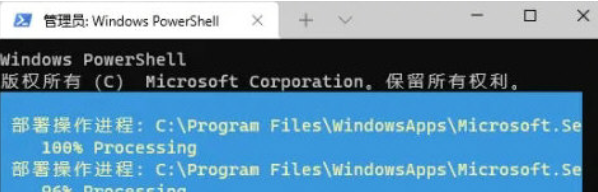
4、出现这样的一闪而过说明就安装成功了
5、点击开始图标就可以找到Microsoft store应用商店了